WordPress Kurulumunu Yeni Dizine Taşıma
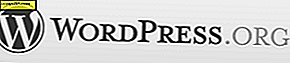 Zorlayıcı bir yeniden düzenleyiciyim. Her şimdi ve sonra ofis mobilyalarımı tamamen sarsıyorum. Aynı WordPress blog konumum için de geçerli. Son zamanlarda, WordPress blogumu oneofmydomains.com/main adresinden blog.anotheroneofmydomains.com adresine taşıdım. Nispeten kolaydı. Ancak, WordPress sitelerini yeni bir dizine taşıdığınızda hatırlamanız gereken bazı önemli adımlar vardır. Bir WordPress yüklemesini taşıma nedenlerinizin benimkinden daha iyi olup olmadığına bakılmaksızın, aşağıdaki adımları izlemelisiniz:
Zorlayıcı bir yeniden düzenleyiciyim. Her şimdi ve sonra ofis mobilyalarımı tamamen sarsıyorum. Aynı WordPress blog konumum için de geçerli. Son zamanlarda, WordPress blogumu oneofmydomains.com/main adresinden blog.anotheroneofmydomains.com adresine taşıdım. Nispeten kolaydı. Ancak, WordPress sitelerini yeni bir dizine taşıdığınızda hatırlamanız gereken bazı önemli adımlar vardır. Bir WordPress yüklemesini taşıma nedenlerinizin benimkinden daha iyi olup olmadığına bakılmaksızın, aşağıdaki adımları izlemelisiniz:
WordPress Blog Mesajlarınızı Yedekleme
WordPress taşıma yöntemlerinden herhangi birini denemeden önce, WordPress blogunuzu yedeklediğinizden emin olun. Bir sorun olursa, bu yedeklemeden yayınlarınızın içeriğini geri yükleyebilirsiniz.
Aşama 1
/ Wp-admin adresindeki WordPress kontrol panelinize giriş yapın.
Adım 2
Araçlar menüsünü genişletin ve Ver'i tıklatın .
Aşama 3
Vermek istediğiniz verileri seçin ve Dışa Aktar Dosyasını Yükle'yi tıklayın .

Şimdi, bir şey ters giderse eski yayınlarınızı geri yüklemek için Araçlar> İçe Aktar işlevini kullanabilirsiniz. Bu, yalnızca yazılarınızın içeriğini kaydeden, ayarlarınızı, resimlerinizi ve özel eklentilerinizi kaydetmeyecek en hızlı ve en kolay yedekleme yöntemidir. Bunun için, tüm WordPress sitenizi yedeklemelisiniz.
WordPress Sitesini Yeni Dizine Taşı
Aşama 1
Sunucunuzdaki dizini oluşturun. Bunu herhangi bir FTP istemcisi veya cPanel kullanarak yapabilirsiniz. Bir alt alan oluşturuyorsanız, değişikliğin yürürlüğe girmesi birkaç dakika sürebileceğinden bunu önceden yapmanız gerekir.

Adım 2
Wp-admin kontrol panelinize giriş yapın. Ayarlar menüsünü genişletin ve Genel'e tıklayın .

Aşama 3
WordPress adresini (URL) ve Site adresini (URL) yeni WordPress konumunuza değiştirin.

4. Adım
Değişiklikleri Kaydet'i tıkladıktan sonra bir hata iletisi alırsınız. Bu normal, çünkü blogunuz henüz taşınmamış.

Adım 5
Bir FTP programı kullanarak, WordPress dizininizin tüm içeriğini yeni dizine taşıyın. Bu, WordPress kurulumunuzun geçerli konumu ve alt klasörlerinin kökündeki tüm dosyaları içerir. Dolayısıyla, WordPress blogunuz yourdomain.com/blog adresinde kuruluysa, alanınız.com / blog'unuzdaki her şeyi taşıyın. WordPress blogunuz yourblog.com adresinde bulunuyorsa, kökünüzdeki her şeyi taşıyın ve birinci adımda oluşturduğunuz yeni konuma yerleştirin.

6. Adım
Çalıştığını doğrulamak için yeni blog konumunuza gidin.

Öyleyse, devam edin ve wp-admin kontrol panelinize giriş yapın.
7. adım
Eğer permalinks kullanıyorsanız ( yapmanız gereken ), Ayarlar'a tıklayın ve Permalinks'i seçin.

Permalink yapınızı güncellemek için Değişiklikleri Kaydet ( herhangi bir seçeneği değiştirmeniz gerekmez) seçeneğini tıklayın .

8. adım
Ayarlar menüsünde Medya sekmesini tıklayın .

9. adım
Bu klasördeki Mağaza yüklemeleri yolunu yeni konumunuza değiştirin. Not: Bu adımı atladım ve hiç sorunum olmadı, ancak kullandığınız eklentilere bağlı olarak, yükleme konumunuzu güncellemeniz gerekebilir.

Ondan sonra her şey hazır olmalısın. Blogunuza resim / bağlantı eklerken tam yollar kullandıysanız, bunların artık kırılabileceğini unutmayın. Ancak, / wp-content / upload gibi göreli yollar kullandıysanız, bunlar iyi olmalıdır. Her iki durumda da, her şeyin yolunda olduğundan emin olmak için iki kez kontrol etmek isteyebilirsiniz.




